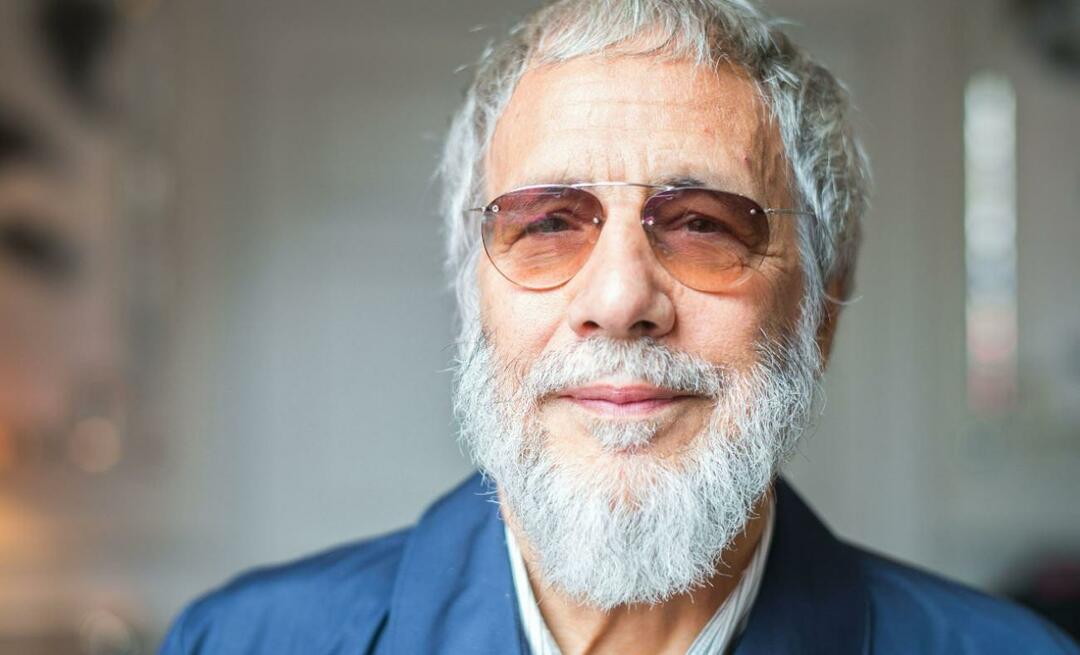Hvordan skjule oppgavelinjen i Windows 11
Microsoft Windows 11 Helt / / August 04, 2021

Sist oppdatert den

Selv om oppgavelinjen på Windows 11 ikke tar for mye plass, vil du kanskje at den skal skjules automatisk på en liten skjerm.
Oppgavelinjen på Windows 11 er som standard sentrert på bunnen av skjermen. Det ser ut til at Microsoft bare kommer til å tillate oss det flytt den til nedre venstre hjørne på skjermen. Med mindre noe endres, kan du ikke flytt den til høyre, venstre eller topp på skjermen som på tidligere versjoner av Windows. Men en ting som fortsatt er mulig er å skjule det.
Hvordan skjule oppgavelinjen på Windows 11
For å komme i gang må du åpne oppgavelinjen. For å gjøre det, høyreklikk på oppgavelinjen og klikk på Oppgavelinjeinnstillinger knappen som dukker opp.
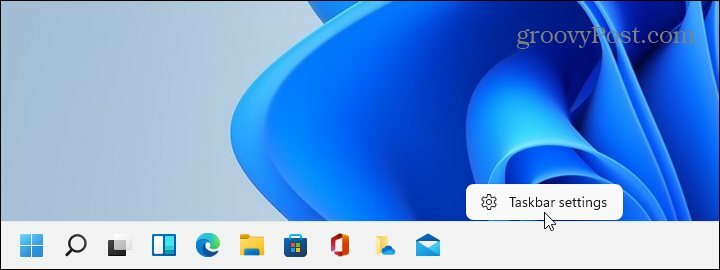
Innstillinger -siden åpnes til delen "Tilpasning". Rull nedover listen og klikk på Oppgavelinje: “Oppgavelinjen atferd, system pins”-Knappen.
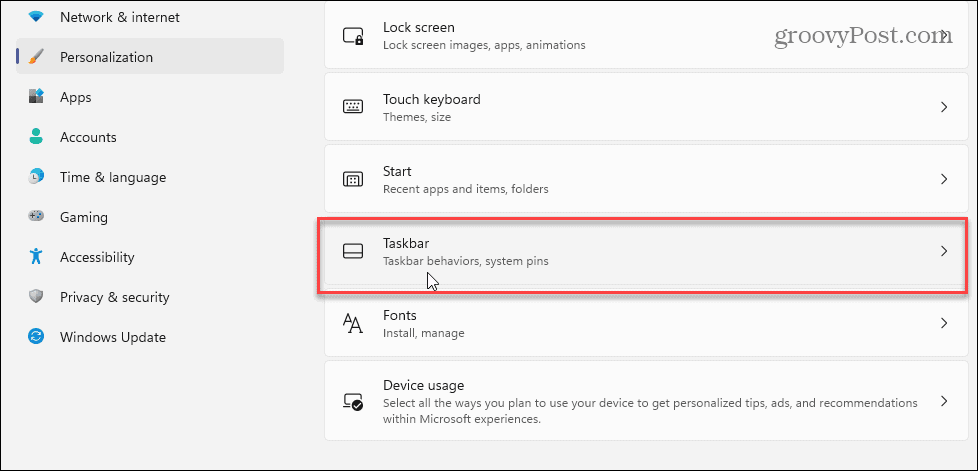
Deretter ruller du ned og klikker på Oppgavelinjen atferd (Oppgavelinjejustering, merking, automatisk skjuling og flere skjermer
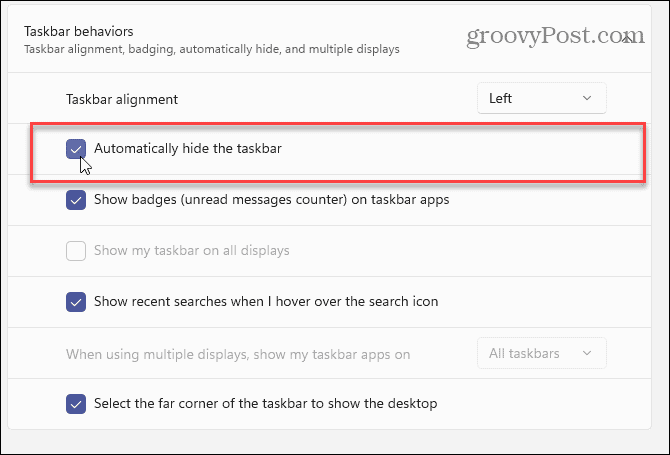
Vær oppmerksom på at når du lukker Innstillinger, vil oppgavelinjen vises kort og automatisk gjemme seg igjen. Det vil også være et "snitt" på oppgavelinjen som vises nederst. Det er knapt merkbart. Hvis du flytter musen ned til bunnen av skjermen, vil oppgavelinjen dukke opp med en gang. Og så kan du bruke den som vanlig. Når du flytter musen fra oppgavelinjen, vil den automatisk gjemme seg igjen.
Ved å skjule oppgavelinjen kan appene dine ta opp hele skjermen uten å ha det i veien. Oppgavelinjen tar bare en liten del av skjermen; Likevel er det fint å gjenvinne hver tomme av skjermeiendommer - spesielt på mindre skjermer.
For mer om oppgavelinjen i Windows 11, sjekk ut vår artikkel om fjerning av widgets. Eller les vårt stykke videre fester apper fra Start -menyen i Windows 11 til oppgavelinjen.
Slik sletter du Google Chrome -hurtigbuffer, informasjonskapsler og nettleserlogg
Chrome gjør en utmerket jobb med å lagre nettleserloggen, hurtigbufferen og informasjonskapslene for å optimalisere nettleserytelsen din på nettet. Hennes måte å ...
Prismatching i butikk: Slik får du priser online når du handler i butikken
Å kjøpe i butikk betyr ikke at du må betale høyere priser. Takket være prisgarantier kan du få rabatter på nettet mens du handler i ...
Hvordan gi et Disney Plus -abonnement med et digitalt gavekort
Hvis du har likt Disney Plus og vil dele det med andre, kan du kjøpe et Disney+ Gift -abonnement for ...
Din guide til deling av dokumenter i Google Dokumenter, Regneark og Lysbilder
Du kan enkelt samarbeide med Googles nettbaserte apper. Her er guiden din for deling i Google Dokumenter, Regneark og Lysbilder med tillatelsene ...